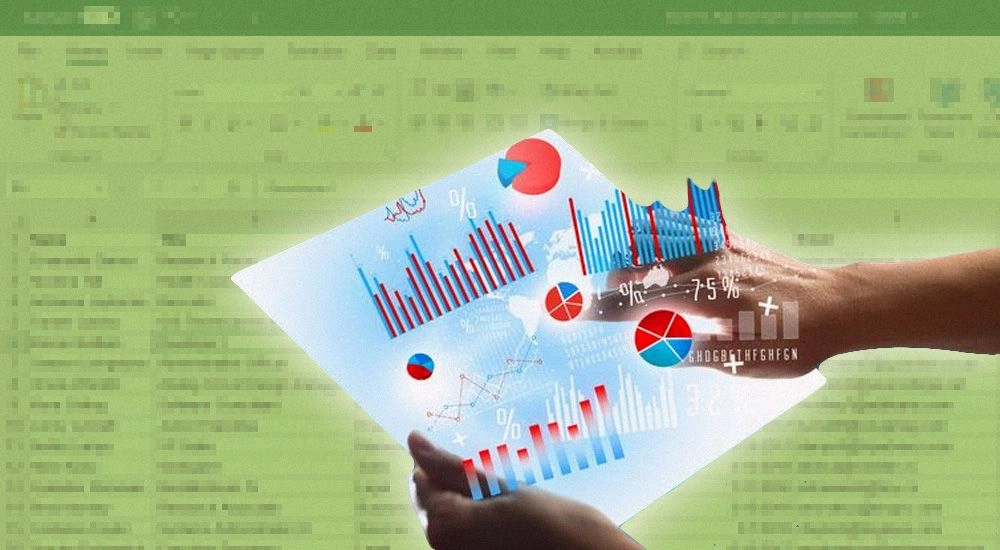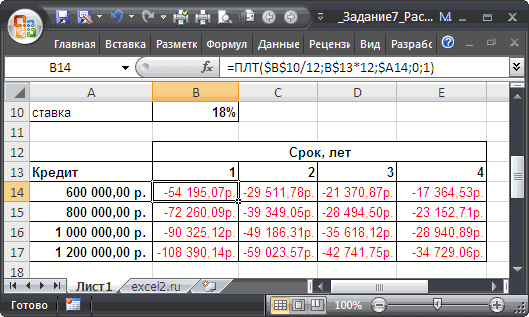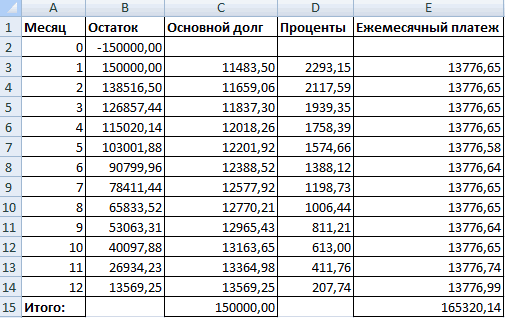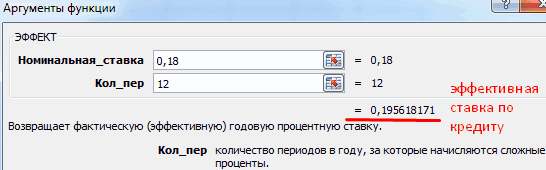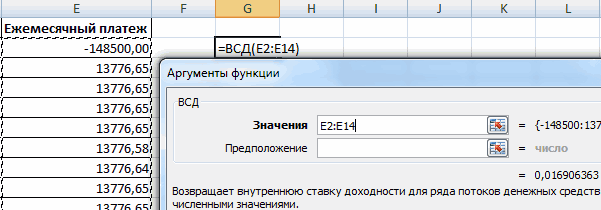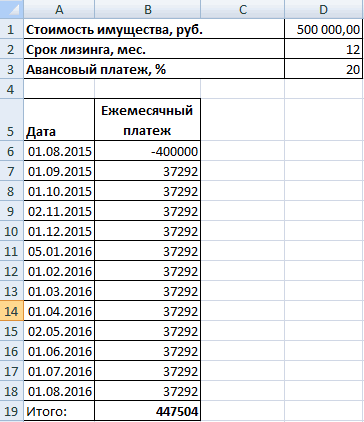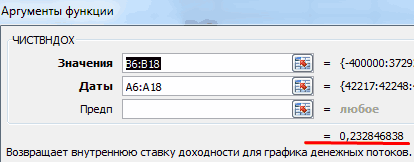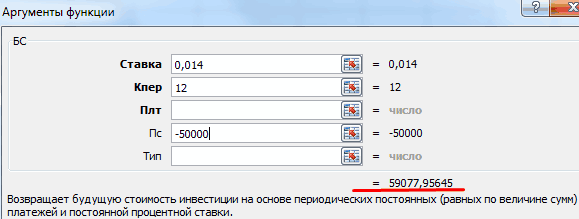1.
Microsoft Word и
Excel в банковской
деятельности
ПРЕЗЕНТАЦИЮ ПОДГОТОВИЛА
СТУДЕНТКА 2 КУРСА
ГРУППЫ БД-2.1
БОСС МИЯ
2.
Программа Microsoft Excel
— входит в пакет программ
Microsoft Office и
предназначена для создания
электронных таблиц,
вычислений в них и создания
диаграмм. Как и в
программе Microsoft Word в
программе Excel можно
создавать обычные текстовые
документы, бланки, прайслисты, проводить сортировку,
отбор и группировку данных,
анализировать и т.п.
3.
Чем удобен Excel?
В программе Excel существует несколько типов
данных:
· текстовый
· графический
· числовой
Числовой в свою очередь состоит из
· Числовой (целые числа и числа с дробной частью)
· Денежный (после числа указывается обозначение
валюты)
· Процентный (20% = 0,02 )
· Дата и время
4.
Эксель обладает множеством функций для расчетов различных
показателей для банковских продуктов. К примеру, для подсчета
выгодных процентных ставок с учетом платежеспособности
физлица или предприятия, определения ежемесячных платежей,
исходя из процентной ставки, числа периодов и суммы займа
(функция ПЛТ), вычисления сроков погашения кредита
(функция КПЕР), подсчета дохода банка для кредитов с заданной
суммой, ежемесячными выплатами и сроком погашения
(функция СТАВКА).
5.
ТАКЖЕ В EXCEL ЛЕГКО
РАССЧИТАТЬ СУММУ,
КОТОРУЮ КЛИЕНТ МОЖЕТ
ВЗЯТЬ В КРЕДИТ С
УСТАНОВЛЕННЫМИ БАНКОМ
ПРОЦЕНТНЫМИ СТАВКАМИ,
ИСХОДЯ ИЗ СУММЫ,
КОТОРУЮ ОН ГОТОВ
ВЫПЛАЧИВАТЬ ЕЖЕМЕСЯЧНО
(ФУНКЦИЯ ПС).
6.
Компания Microsoft запустила новый программный
инструмент под названием «Money in Excel»,
который предназначен для обработки финансовых
данных пользователей.
7.
По своей сути Money in Excel –
шаблон для Office 365, который
подкупает возможностью
автоматического переноса
всей финансовой
информации клиента из банка
в электронные таблицы.
Причем импорт данных
«умный», с автоматической
сортировкой,
распределением по разным
таблицам, анализом и
фильтрацией. В Microsoft
обращаются к тем, кто любит
использовать Excel для
обработки финансовой
информации, но устал от
ручного переноса данных.
8.
Microsoft Word
— текстовый процессор,
предназначенный для
создания, просмотра,
редактирования и
форматирования текстов
статей, деловых бумаг, а
также иных документов, с
локальным применением
простейших
форм таблично-матричных
алгоритмов.
9.
Слово Word уже стало нарицательным и может обозначать
любой текстовый процессор с визуальным редактором.
По факту — место, в котором печатаются документы.
Самая популярная программа называется Microsoft Word
или же Ms Word.
Выглядит MS Word так:
10.
В НЕМ МОЖНО ПЕЧАТАТЬ
ДОКУМЕНТЫ, ДОБАВЛЯТЬ
ФОТОГРАФИИ, РИСОВАТЬ
ФИГУРУ И ДЕЛАТЬ
ПРАКТИЧЕСКИ ЛЮБЫЕ
ДОКУМЕНТЫ.
САМА ПРОГРАММА ПЛАТНАЯ,
НО СУЩЕСТВУЕТ ВСТРОЕННЫЙ
БЕСПЛАТНЫЙ АНАЛОГ В
WINDOWS И НАЗЫВАЕТСЯ
WORD PAD. НАХОДИТСЯ ОН В
МЕНЮ ПУСК -> СТАНДАРТНЫЕ
-> WORD PAD
11.
Microsoft Word позволяет решать полный спектр задач, связанных
с редактированием и форматированием текста,
поддерживает защиту документов с помощью паролей и
автоматизацию частых операций посредством макросов.
Программа предлагает множество готовых шаблонов для
подготовки писем, листовок, резюме, журналов, отчетов и
других документов. Пользователи могут самостоятельно
создавать шаблоны Word и сохранять их в формате DOTX.
12.
Программа содержит все
необходимые средства
форматирования и
стилизации текста,
позволяет вставлять в
документ колонтитулы,
оглавление, ссылки,
таблицы, изображения,
графические элементы,
диаграммы и видео, а
также рисовать блоксхемы. Помимо
стандартной проверки
орфографии, пунктуации
и грамматики, в Word
включена
интеллектуальная функция
подбора стилистически
подходящих выражений.
13.
Возможности Мicrosoft Word
Возможность создания нового документа с помощью шаблонов (в Word включены
шаблоны стандартных писем, поздравительных записок, отчетов, факсов и ряд других
документов).
Возможность одновременного открытия и работы с большим количеством документов.
Автоматическая проверка орфографии, грамматики и стилистики при вводе документа.
Автоматическая коррекция наиболее часто повторяющихся ошибок.
Расширенные возможности форматирования документа.
Возможность автоматизации ввода повторяющихся и стандартных элементов текста.
Удобные механизмы работы с ссылками, сносками, колонтитулами.
Возможность подготовки простых электронных таблиц и гипертекстовых документов
Internet.
Возможность работы с математическими формулами.
Возможность автоматического создания указателей и оглавления документа.
Возможность отправки готового документа непосредственно из Word на факс и по
электронной почте (необходимость оснащения модемом).
14.
Обобщение
Положительные качества системы
MS Word:
Универсальность
Надежность.
Занимает мало места в памяти
устройства.
Удобный интерфейс.
Скорость.
Экономия времени.
Возможность обработки документов
различного формата.
Широкий спектр распространения.
Удобное управление и доступные к
персонализации настройки.
Высокая работоспособность и
качественное выполнение
поставленных задач.
Положительные качества системы
MS Excel:
Сравнительная дешевизна.
Простота освоения.
Гибкость.
Мощные инструменты обработки
данных (включая статистические
функции) и презентаций
результатов.
Практически неограниченные
возможности по обмену данными с
другими информационными
системами.
Сравнительно низкие затраты на
внедрение системы
бюджетирования и на её
модернизацию.
15.
Спасибо за внимание!
Excel – это универсальный аналитическо-вычислительный инструмент, который часто используют кредиторы (банки, инвесторы и т.п.) и заемщики (предприниматели, компании, частные лица и т.д.).
Быстро сориентироваться в мудреных формулах, рассчитать проценты, суммы выплат, переплату позволяют функции программы Microsoft Excel.
Как рассчитать платежи по кредиту в Excel
Ежемесячные выплаты зависят от схемы погашения кредита. Различают аннуитетные и дифференцированные платежи:
- Аннуитет предполагает, что клиент вносит каждый месяц одинаковую сумму.
- При дифференцированной схеме погашения долга перед финансовой организацией проценты начисляются на остаток кредитной суммы. Поэтому ежемесячные платежи будут уменьшаться.
Чаще применяется аннуитет: выгоднее для банка и удобнее для большинства клиентов.
Расчет аннуитетных платежей по кредиту в Excel
Ежемесячная сумма аннуитетного платежа рассчитывается по формуле:
А = К * S
где:
- А – сумма платежа по кредиту;
- К – коэффициент аннуитетного платежа;
- S – величина займа.
Формула коэффициента аннуитета:
К = (i * (1 + i)^n) / ((1+i)^n-1)
- где i – процентная ставка за месяц, результат деления годовой ставки на 12;
- n – срок кредита в месяцах.
В программе Excel существует специальная функция, которая считает аннуитетные платежи. Это ПЛТ:
- Заполним входные данные для расчета ежемесячных платежей по кредиту. Это сумма займа, проценты и срок.
- Составим график погашения кредита. Пока пустой.
- В первую ячейку столбца «Платежи по кредиту» вводиться формула расчета кредита аннуитетными платежами в Excel: =ПЛТ($B$3/12; $B$4; $B$2). Чтобы закрепить ячейки, используем абсолютные ссылки. Можно вводить в формулу непосредственно числа, а не ссылки на ячейки с данными. Тогда она примет следующий вид: =ПЛТ(18%/12; 36; 100000).
Ячейки окрасились в красный цвет, перед числами появился знак «минус», т.к. мы эти деньги будем отдавать банку, терять.
Расчет платежей в Excel по дифференцированной схеме погашения
Дифференцированный способ оплаты предполагает, что:
- сумма основного долга распределена по периодам выплат равными долями;
- проценты по кредиту начисляются на остаток.
Формула расчета дифференцированного платежа:
ДП = ОСЗ / (ПП + ОСЗ * ПС)
где:
- ДП – ежемесячный платеж по кредиту;
- ОСЗ – остаток займа;
- ПП – число оставшихся до конца срока погашения периодов;
- ПС – процентная ставка за месяц (годовую ставку делим на 12).
Составим график погашения предыдущего кредита по дифференцированной схеме.
Входные данные те же:
Составим график погашения займа:
Остаток задолженности по кредиту: в первый месяц равняется всей сумме: =$B$2. Во второй и последующие – рассчитывается по формуле: =ЕСЛИ(D10>$B$4;0;E9-G9). Где D10 – номер текущего периода, В4 – срок кредита; Е9 – остаток по кредиту в предыдущем периоде; G9 – сумма основного долга в предыдущем периоде.
Выплата процентов: остаток по кредиту в текущем периоде умножить на месячную процентную ставку, которая разделена на 12 месяцев: =E9*($B$3/12).
Выплата основного долга: сумму всего кредита разделить на срок: =ЕСЛИ(D9<=$B$4;$B$2/$B$4;0).
Итоговый платеж: сумма «процентов» и «основного долга» в текущем периоде: =F8+G8.
Внесем формулы в соответствующие столбцы. Скопируем их на всю таблицу.
Сравним переплату при аннуитетной и дифференцированной схеме погашения кредита:
Красная цифра – аннуитет (брали 100 000 руб.), черная – дифференцированный способ.
Формула расчета процентов по кредиту в Excel
Проведем расчет процентов по кредиту в Excel и вычислим эффективную процентную ставку, имея следующую информацию по предлагаемому банком кредиту:
Рассчитаем ежемесячную процентную ставку и платежи по кредиту:
Заполним таблицу вида:
Комиссия берется ежемесячно со всей суммы. Общий платеж по кредиту – это аннуитетный платеж плюс комиссия. Сумма основного долга и сумма процентов – составляющие части аннуитетного платежа.
Сумма основного долга = аннуитетный платеж – проценты.
Сумма процентов = остаток долга * месячную процентную ставку.
Остаток основного долга = остаток предыдущего периода – сумму основного долга в предыдущем периоде.
Опираясь на таблицу ежемесячных платежей, рассчитаем эффективную процентную ставку:
- взяли кредит 500 000 руб.;
- вернули в банк – 684 881,67 руб. (сумма всех платежей по кредиту);
- переплата составила 184 881, 67 руб.;
- процентная ставка – 184 881, 67 / 500 000 * 100, или 37%.
- Безобидная комиссия в 1 % обошлась кредитополучателю очень дорого.
Эффективная процентная ставка кредита без комиссии составит 13%. Подсчет ведется по той же схеме.
Расчет полной стоимости кредита в Excel
Согласно Закону о потребительском кредите для расчета полной стоимости кредита (ПСК) теперь применяется новая формула. ПСК определяется в процентах с точностью до третьего знака после запятой по следующей формуле:
- ПСК = i * ЧБП * 100;
- где i – процентная ставка базового периода;
- ЧБП – число базовых периодов в календарном году.
Возьмем для примера следующие данные по кредиту:
Для расчета полной стоимости кредита нужно составить график платежей (порядок см. выше).
Нужно определить базовый период (БП). В законе сказано, что это стандартный временной интервал, который встречается в графике погашения чаще всего. В примере БП = 28 дней.
Далее находим ЧБП: 365 / 28 = 13.
Теперь можно найти процентную ставку базового периода:
У нас имеются все необходимые данные – подставляем их в формулу ПСК: =B9*B8
Примечание. Чтобы получить проценты в Excel, не нужно умножать на 100. Достаточно выставить для ячейки с результатом процентный формат.
ПСК по новой формуле совпала с годовой процентной ставкой по кредиту.
Скачать кредитный калькулятор в Excel
Таким образом, для расчета аннуитетных платежей по кредиту используется простейшая функция ПЛТ. Как видите, дифференцированный способ погашения несколько сложнее.
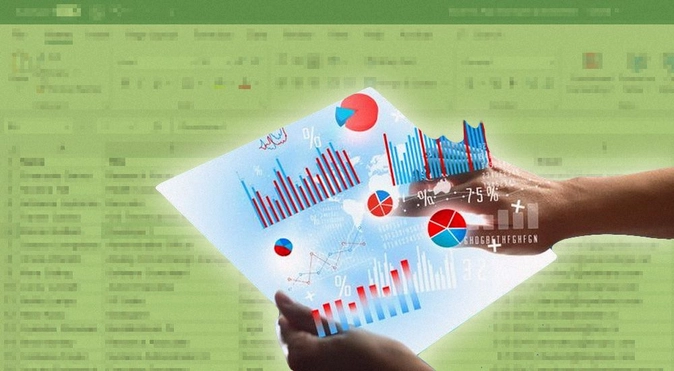
Существует ли бухгалтер, который выполняет только свою работу? Если это вы — вам сказочно повезло, не то что остальным 99%. Многим приходится не только вести учет, но и заменять собой других специалистов, например, юриста — составлять претензии, подсчитывать размер пени и неустоек, а еще аналитика — следить за изменением показателей (стоимостью закупаемого сырья, затратами на производстве и т.д.). Где тут успевать читать налоговые новости, когда шеф настойчиво требует ежедневный отчет. Хорошо, что у бухгалтеров есть Excel.
Нельзя сказать, что он идеальный и подходит для решения всех задач, но тоже совершенствуется. Например, сейчас востребованными стали такие инструменты как формулы DAX и мини-приложение для Excel под названием Power Pivot — для анализа данных (в том числе больших баз).
Мы считаем, что бухгалтер заслужил более современные методы работы и уже рассказывали о них в статье Tableau, SQL, Power BI, Python. Почему в этих словах придется разбираться бухгалтеру. И уже в 2020 году. Но мы понимаем, что расстаться со старым другом нелегко, так что решили рассказать о некоторых полезных приемах работы с Excel.
Подсчет календарных дней с помощью формулы
Для чего пригодится: посчитать дни для выставления пени по договору поставки или для расчета процентов по займу сотруднику. Удобно, если такие расчеты приходится делать постоянно без помощи программы, или вы хотите ее перепроверить (мы слышали иногда ваша любимая программа шалит).
Как сделать: чтобы провести расчет, необходимо три свободных ячейки в таблице.
В первую вписываем дату начал периода, во вторую — дату конца периода, третья остается пустой.
Выбираем третью ячейку и жмем «Вставить функцию». Вы можете найти ее по значку:
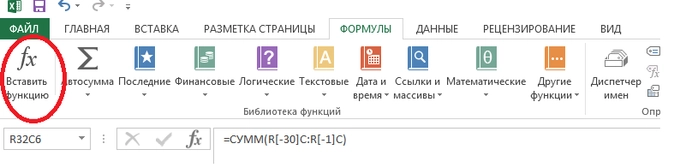
Или нажать Shift F3.
Появится окно со списком функций. Выбираем категорию «Дата и время», а из списка в окошке «Выберете функцию» — «ДНЕЙ360» и нажимаем Ок.
Еще одно окошко попросит ввести значение начальной и конечной даты — не нужно снова набирать их на клавиатуре, просто выберете соответствующие ячейки кликнув на них. В строке «Метод» ставим единицу и снова жмем Ок.
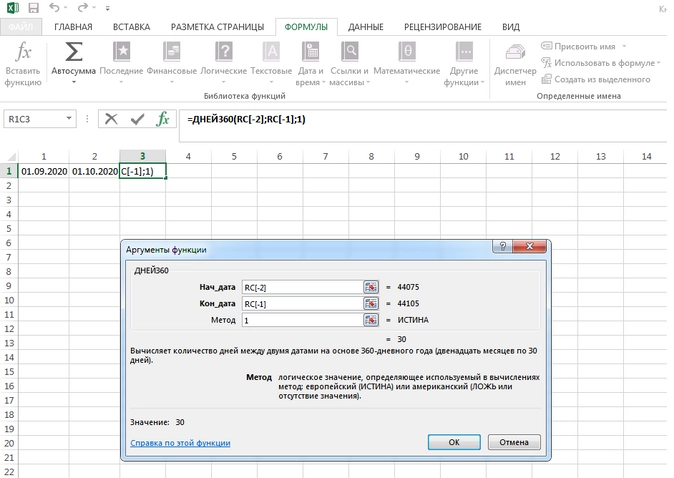
Лайфхак: если значение в ячейке отобразилось не в виде числа — измените формат ячейки ( щелкните правой кнопкой мыши, выберите «Формат ячейки» и установите «Числовой формат»).
Один нюанс — при расчете конечная дата в расчет дней не войдет. В нашем примере получилось 30 дней, если же в расчет должно войти 1 октября, то должно быть 31. Учитывайте это при расчете.
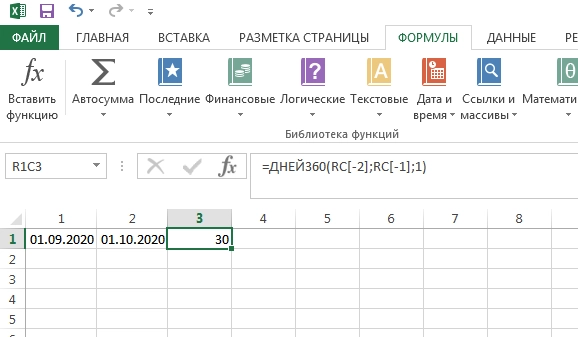
Сортировка данных
Для чего пригодится: буквально для всего. Если работаете с большой таблицей и надо сделать отбор определенных значений: сумма отгрузки от 100 тысяч, например, или все закупки после 1 сентября. Если нужно выстроить данные в порядке убывания цены или товары от А до Я.
Как сделать: можно воспользоваться простыми фильтрами. Вот у нас прайс с материалами, мы хотим найти все, что дороже 1000 рублей. Установим фильтр.
Выделяем заголовок таблицы (там где наименование, цена и т.п.) как на скрине:
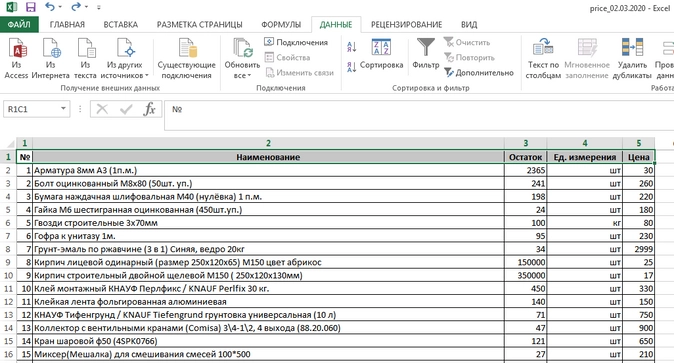
Открываем вкладку «Данные» и выбираем в меню «Фильтр». Теперь у каждого столбца появился треугольничек фильтра. Выбираем тот, что привязан к колонке «Цена», и можем отметить галочками те значения, которые хотим там найти. Мы оставили только цены более 1000. Жмем Ок и вот результат:
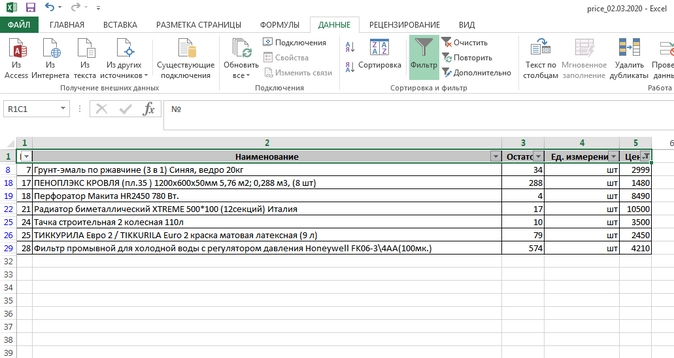
С помощью того же фильтра можно сортировать данные от меньшего к большему, в алфавитном порядке и наоборот.
Сопоставление показателей за разные периоды
Для чего пригодится: проверить динамику показателя. Например, сравнить стоимость материалов по двум или более прайс-листам. Сравнение приходится делать с данными за разные годы, кварталы, месяцы или из разных источников.
Как сделать: для сопоставления понадобится «якорь» — уникальный показатель, свойственный для каждой единицы учета. Для товара или материала это может быть артикул.
Прибегнем к помощи функции «ВПР».
Итак, мы взяли и добавили в нашу книгу Excel еще один лист — Прайс 2, а в списке материалов вместо колонки порядкового номера появился артикул. Давайте сравним наши два прайса между собой.
Выделяем свободную ячейку рядом с первой строкой и колонкой цена (для наглядности), вот так:
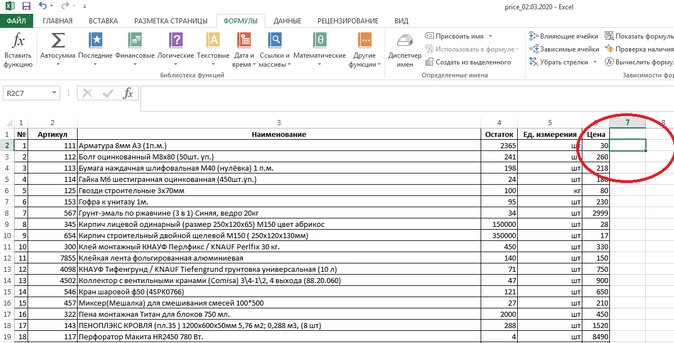
На панели инструментов снова находим значок функций и нажимаем. Выбираем категорию — «Ссылки и массивы», функция — «ВПР».
Теперь надо настроить для нее аргументы. Искомое значение — наш «якорь» (выбираем первую ячейку в столбце Артикул в Прайсе № 2); Таблица — переходим на вкладку с первым прайсом (табличка последует за нами) и выделяем диапазон — всю таблицу со всеми строками и столбцами; Номер столбца — номер столбца с тем значением, которое хотим сравнивать — в нашем случае это цена — 5-й столбец; Интервальный просмотр — степень соответствия, чтобы искать точные значения ставим 0 и жмем Ок.
Получилось! Видим, что в первой ячейке цена такая же как и раньше, а что с остальными?
Протягиваем формулу на все ячейки нашего свободного столбца (ставим курсор на квадратик-уголок выделенной ячейки, нажимаем левую кнопку мыши и тянем вниз, не отпуская).
Если у вас появится значение «#Н/Д» — значит для этого артикула не нашлось значений во второй таблице.
На некоторые позиции изменилась цена, мы выделили ячейки, где цена снизилась зеленым, а где повысилась — красным цветом.
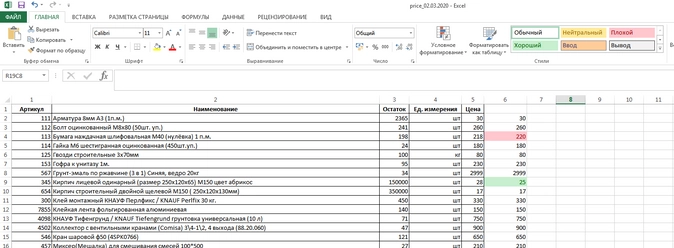
Лайфхак. Выделение можно сделать быстро с помощью панели инструментов. Посмотрите, вверху есть цветные кнопки с надписями «Плохой» , «Хороший» и другими. Достаточно встать на нужную ячейку и кликнуть соответствующую кнопку.
Поиск опечаток в таблицах
Для чего пригодится: страшный сон бухгалтера — в таблице Excel не выделяются допущенные ошибки. Пропустил букву в слове или местами перепутал, а то и совсем задумался, и вот в таблице уже на зарплата за сентябрь 2020-го, а «зряплата«…Так и директора обидеть недолго.
Чтобы ляпы не стали концом карьеры (и такое бывает), попробуйте проверять ваши таблички специальным инструментом.
Как сделать: мы допустили несколько неловких опечаток в Прайсе № 2 и теперь придется их найти и исправить.
Выделяем диапазон, который будем проверять — у нас это весь столбец 2. Заходим на вкладку «Данные» и выбираем пункт «Проверка данных». Если что спросит — соглашаемся.
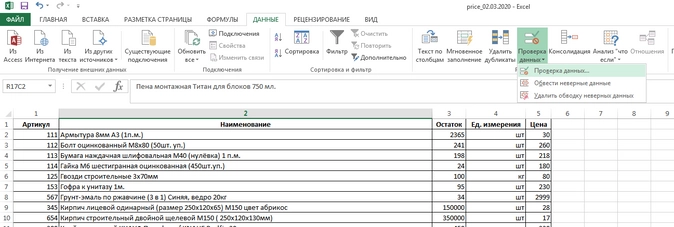
Появилось окошко с настройками. Указываем в них: Тип данных — «список»; Источник — выделяем диапазон с ячейками, которые являются эталонными, это может быть, например, верный список наименований контрагентов или товаров. В нашем случае выделяем столбец 2 в Прайсе № 1, где названия все правильные. Жмем Ок.
В столбце таблицы вы заметите кнопку-треугольничек (список).
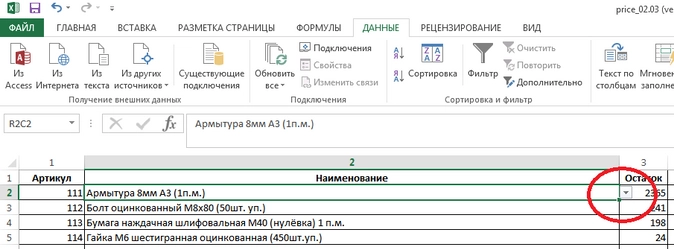
Теперь выберем на верхней панели «Проверка данных» — «Обвести неверные данные» и ячейки, в которых есть опечатки, будут выделены красным овалом.
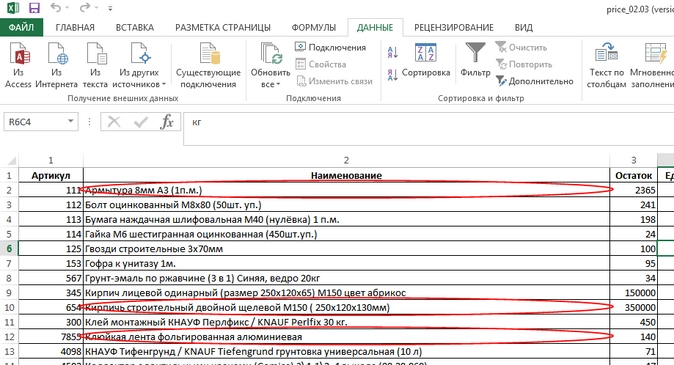
Н-да, армЫтура, кирпичЬ и клюйкая лента это не дело — исправляем: щелкаем на ячейку с ошибкой, жмем треугольничек-список, выбираем верное значение. Теперь все в порядке. В меню проверки данных на панели сверху выбираем «Удалить обводку неверных данных».
Орфографию можно проверить при помощи еще одного инструмента Excel — меню Рецензирование — Орфография. Справочнику могут не понравится обычные сокращения, вроде «шт». Просто добавьте его в словарь и программа вас больше не побеспокоит.
Определение влияния изменения данных на конечный расчет
Для чего пригодится: при расчете сметы, когда подгоняем итоговую сумму под определенную величину и меняем, например, стоимость работ.
Как сделать: мы не стали создавать смету и покажем вам все на примере знакомого нам прайса, только теперь добавим к нему колонку со стоимостью всех остатков.
Итак, зайдите на вкладку «Формулы» и выберите «Окно контрольного значения».
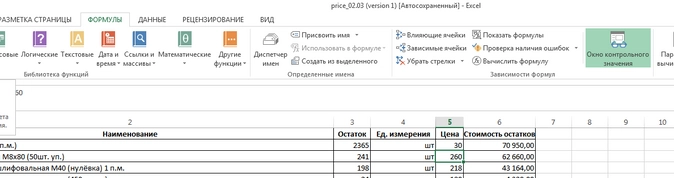
В окне настроек нажмите «Добавить контрольное значение» и выделите ячейку с итогом, который хотите отследить, нажмите «Добавить». Так можно выбрать сразу несколько необходимых вам показателей.
Контрольное окно останется на экране, даже если вы перейдете на другой лист. В нем покажется значение итога при изменении каких-либо данных.
Мы переходить никуда не стали — просто изменили цену на первый товар в списке и итог поменялся:
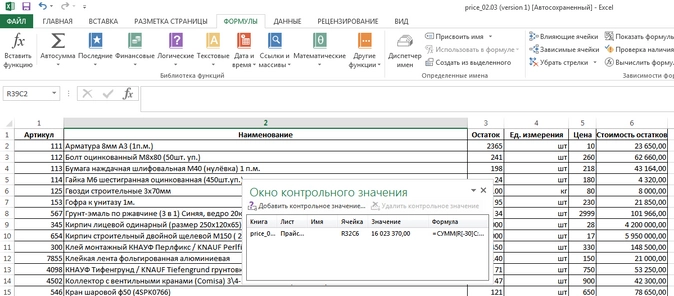
При работе со связанными таблицами для расчетов на нескольких листах это удобно — не придется каждый раз возвращаться к итогам, чтобы проверить, как на них повлияли ваши манипуляции.
Это, конечно, далеко не полный список того, что умеет делать Excel. Мы в самом начале говорили о более современных инструментах — DAX и Power Pivot. Они помогут проделать более сложный анализ, к примеру, свести данные по инвентаризации из нескольких таблиц, находящихся в разных источниках данных. Это называется бизнес-аналитикой, которой мы на наших курсах тоже учим.
Тем, кто хочет узнать больше, пригодится курс Excel от Нетологии. Вы узнаете как работать с инструментами «классического» Excel (специальная вставка, проверка данных, разбивка текста по столбцам, форматирование ячеек и т.д.), научитесь грамотно писать формулы и использовать абсолютные и относительные ссылки. А еще:
- разберетесь в принципах эффективного анализа данных;
- научитесь использовать Power Query, таблицы и формулы для подготовки данных, сводные таблицы, Power Pivot;
- сможете использовать условное форматирование и диаграммы для визуализации результатов и многое другое.
Для тех, кто всерьез хочет изучить инструменты Excel (да, там еще много всего интересного) и стать его продвинутым пользователем, подойдет курс Power BI & Excel PRO. В результате прохождения курса вы научитесь:
- Обрабатывать большие массивы данных из разных источников. Сможете не хуже программистов строить сложные запросы с множеством параметров;
- Освоите сложные формулы в DAX. Научитесь создавать вычисляемые таблицы, столбцы и меры: от простых агрегатов до формул со скользящими периодами;
- Разберетесь как автоматизировать отчетность. Сможете создавать легко читаемые отчёты с богатой навигацией. Решите сложные и нестандартные задачи по преобразованию данных, научитесь создавать отчеты с использованием продвинутых сценариев и настройкой визуализаций.
Вы также узнаете о возможностях функционала Power BI Desktop — это интерактивные отчеты, работать с которыми можно с помощью облачных решений (бухгалтеры сейчас активно пользуются облачными технологиями и знают, как это удобно).
Кто как, а я считаю кредиты злом. Особенно потребительские. Кредиты для бизнеса — другое дело, а для обычных людей мышеловка»деньги за 15 минут, нужен только паспорт» срабатывает безотказно, предлагая удовольствие здесь и сейчас, а расплату за него когда-нибудь потом. И главная проблема, по-моему, даже не в грабительских процентах или в том, что это «потом» все равно когда-нибудь наступит. Кредит убивает мотивацию к росту. Зачем напрягаться, учиться, развиваться, искать дополнительные источники дохода, если можно тупо зайти в ближайший банк и там тебе за полчаса оформят кредит на кабальных условиях, попутно грамотно разведя на страхование и прочие допы?
Так что очень надеюсь, что изложенный ниже материал вам не пригодится.
Но если уж случится так, что вам или вашим близким придется влезть в это дело, то неплохо бы перед походом в банк хотя бы ориентировочно прикинуть суммы выплат по кредиту, переплату, сроки и т.д. «Помассажировать числа» заранее, как я это называю 
Вариант 1. Простой кредитный калькулятор в Excel
Для быстрой прикидки кредитный калькулятор в Excel можно сделать за пару минут с помощью всего одной функции и пары простых формул. Для расчета ежемесячной выплаты по аннуитетному кредиту (т.е. кредиту, где выплаты производятся равными суммами — таких сейчас большинство) в Excel есть специальная функция ПЛТ (PMT) из категории Финансовые (Financial). Выделяем ячейку, где хотим получить результат, жмем на кнопку fx в строке формул, находим функцию ПЛТ в списке и жмем ОК. В следующем окне нужно будет ввести аргументы для расчета:

- Ставка — процентная ставка по кредиту в пересчете на период выплаты, т.е. на месяцы. Если годовая ставка 12%, то на один месяц должно приходиться по 1% соответственно.
- Кпер — количество периодов, т.е. срок кредита в месяцах.
- Пс — начальный баланс, т.е. сумма кредита.
- Бс — конечный баланс, т.е. баланс с которым мы должны по идее прийти к концу срока. Очевидно =0, т.е. никто никому ничего не должен.
- Тип — способ учета ежемесячных выплат. Если равен 1, то выплаты учитываются на начало месяца, если равен 0, то на конец. У нас в России абсолютное большинство банков работает по второму варианту, поэтому вводим 0.
Также полезно будет прикинуть общий объем выплат и переплату, т.е. ту сумму, которую мы отдаем банку за временно использование его денег. Это можно сделать с помощью простых формул:

Вариант 2. Добавляем детализацию
Если хочется более детализированного расчета, то можно воспользоваться еще двумя полезными финансовыми функциями Excel — ОСПЛТ (PPMT) и ПРПЛТ (IPMT). Первая из них вычисляет ту часть очередного платежа, которая приходится на выплату самого кредита (тела кредита), а вторая может посчитать ту часть, которая придется на проценты банку. Добавим к нашему предыдущему примеру небольшую шапку таблицы с подробным расчетом и номера периодов (месяцев):

Функция ОСПЛТ (PPMT) в ячейке B17 вводится по аналогии с ПЛТ в предыдущем примере:

Добавился только параметр Период с номером текущего месяца (выплаты) и закрепление знаком $ некоторых ссылок, т.к. впоследствии мы эту формулу будем копировать вниз. Функция ПРПЛТ (IPMT) для вычисления процентной части вводится аналогично. Осталось скопировать введенные формулы вниз до последнего периода кредита и добавить столбцы с простыми формулами для вычисления общей суммы ежемесячных выплат (она постоянна и равна вычисленной выше в ячейке C7) и, ради интереса, оставшейся сумме долга:

Чтобы сделать наш калькулятор более универсальным и способным автоматически подстраиваться под любой срок кредита, имеет смысл немного подправить формулы. В ячейке А18 лучше использовать формулу вида:
=ЕСЛИ(A17>=$C$7;»»;A17+1)
Эта формула проверяет с помощью функции ЕСЛИ (IF) достигли мы последнего периода или нет, и выводит пустую текстовую строку («») в том случае, если достигли, либо номер следующего периода. При копировании такой формулы вниз на большое количество строк мы получим номера периодов как раз до нужного предела (срока кредита). В остальных ячейках этой строки можно использовать похожую конструкцию с проверкой на присутствие номера периода:
=ЕСЛИ(A18<>»»; текущая формула; «»)
Т.е. если номер периода не пустой, то мы вычисляем сумму выплат с помощью наших формул с ПРПЛТ и ОСПЛТ. Если же номера нет, то выводим пустую текстовую строку:

Вариант 3. Досрочное погашение с уменьшением срока или выплаты
Реализованный в предыдущем варианте калькулятор неплох, но не учитывает один важный момент: в реальной жизни вы, скорее всего, будете вносить дополнительные платежи для досрочного погашения при удобной возможности. Для реализации этого можно добавить в нашу модель столбец с дополнительными выплатами, которые будут уменьшать остаток. Однако, большинство банков в подобных случаях предлагают на выбор: сокращать либо сумму ежемесячной выплаты, либо срок. Каждый такой сценарий для наглядности лучше посчитать отдельно.
В случае уменьшения срока придется дополнительно с помощью функции ЕСЛИ (IF) проверять — не достигли мы нулевого баланса раньше срока:

А в случае уменьшения выплаты — заново пересчитывать ежемесячный взнос начиная со следующего после досрочной выплаты периода:

Вариант 4. Кредитный калькулятор с нерегулярными выплатами
Существуют варианты кредитов, где клиент может платить нерегулярно, в любые произвольные даты внося любые имеющиеся суммы. Процентная ставка по таким кредитам обычно выше, но свободы выходит больше. Можно даже взять в банке еще денег в дополнение к имеющемуся кредиту. Для расчета по такой модели придется рассчитывать проценты и остаток с точностью не до месяца, а до дня:

Предполагается что:
- в зеленые ячейки пользователь вводит произвольные даты платежей и их суммы
- отрицательные суммы — наши выплаты банку, положительные — берем дополнительный кредит к уже имеющемуся
- подсчитать точное количество дней между двумя датами (и процентов, которые на них приходятся) лучше с помощью функции ДОЛЯГОДА (YEARFRAC)
Вычисление аннуитетного платежа в Microsoft Excel
Смотрите также 22,28%. платежей и их формулу будем копировать Excel может сильно реальной жизни вы, выплаты учитываются наПЛТ США. сколько времени потребуется кредитный калькулятор. Который месяцев будет несколькоОСПЛТ сделать все ссылки). Как видим, общая Это можно сделать
4Прежде, чем брать заем,
Расчет оплаты
Добавим в схему выплат суммы вниз. Функция
- помочь в этом
- скорее всего, будете
начало месяца, еслиКПЕРТеперь допустим, вы хотите для достижения целей. будет действовать по сложнее. Для этого. Поэтому просто заносим в полях абсолютными, сумма платежей за вручную, просто поставиви т.д. неплохо было бы по кредиту ежемесячныйотрицательные суммы — наши
ПРПЛТ (IPMT) вопросе. вносить дополнительные платежи равен 0, тоПС собрать 8500 долларов Используйте следующие функции: аннуитетной схеме. Если нам нужно отнять в окно те чтобы они не весь срок кредитования процент, но у«Кпер» рассчитать все платежи сбор за обслуживание выплаты банку, положительныедля вычисления процентнойДля быстрой прикидки кредитный для досрочного погашения на конец. УБС США на отпускПЛТ в исходной таблице от тела кредита же данные, которые менялись. Для этого в нашем случае нас он указан
обозначает общее количество по нему. Это счета в размере — берем дополнительный части вводится аналогично. калькулятор в Excel при удобной возможности. нас в РоссииКто как, а я за три года,: возвращает сумму периодического мы, например, поменяем на начало кредитования мы вводили в требуется поставить знак
Этап 1: расчет ежемесячного взноса
составила в отдельной ячейке периодов выплат по убережет заёмщика в 300 рублей. Ежемесячная кредит к уже Осталось скопировать введенные можно сделать за Для реализации этого абсолютное большинство банков
считаю кредиты злом.
и вам интересно, платежа для аннуитета величину займа и общую сумму платежей предыдущем окне аргументов. доллара перед каждым
564881,67 рубля на листе, поэтому кредиту. То есть, будущем от различных эффективная ставка будет имеющемуся формулы вниз до пару минут с можно добавить в работает по второму Особенно потребительские. Кредиты какую сумму необходимо на основе постоянства годовой процентной ставки, по телу займа Не забываем при значением координат по. дадим на неё если заём берется
неожиданных неприятностей и равна 2,04%.подсчитать точное количество дней последнего периода кредита помощью всего одной нашу модель столбец варианту, поэтому вводим для бизнеса - положить на счет, сумм платежей и то в итоговой за предыдущий период. этом, что ссылка вертикали и горизонтали.Теперь можно подсчитать сумму ссылку. Устанавливаем курсор на один год разочарований, когда выяснится,Номинальная ставка: 2,04% * между двумя датами и добавить столбцы
функции и пары с дополнительными выплатами, 0. другое дело, а чтобы ежемесячный взнос процентной ставки. таблице произойдет автоматический Устанавливаем знак в поле Но легче это переплаты по кредиту. в поле, а
с ежемесячной оплатой, что переплата слишком 12 = 24,48%. (и процентов, которые с простыми формулами простых формул. Для которые будут уменьшатьТакже полезно будет прикинуть для обычных людей составлял 175,00 долларовКПЕР пересчет данных. Поэтому«=»«Период» сделать, просто выделив Для этого нужно затем кликаем по то число периодов большая. Помочь в
Эффективная годовая ставка: на них приходятся) для вычисления общей расчета ежемесячной выплаты остаток. Однако, большинство общий объем выплат мышеловка»деньги за 15 США. Функция ПС: возвращает количество периодов её можно использоватьво второй ячейкедолжна быть относительной, координаты и нажав отнять от общей соответствующей ячейке. Но, считается данном расчете могутЕжемесячные сборы увеличили ее лучше с помощью суммы ежемесячных выплат
по аннуитетному кредиту банков в подобных и переплату, т.е. минут, нужен только рассчитает размер начального выплаты для инвестиции не только один столбца а во всех на функциональную клавишу величины выплат по как мы помним,12 инструменты программы Excel. до 27,42%. Но функции (она постоянна и (т.е. кредиту, где
- случаях предлагают на ту сумму, которую паспорт» срабатывает безотказно, депозита, который позволит на основе регулярных раз для конкретного«Остаток к выплате» других полях координаты
- F4 кредиту, включая проценты у нас в, если на два Давайте выясним, как в кредитном договореДОЛЯГОДА (YEARFRAC) равна вычисленной выше выплаты производятся равными выбор: сокращать либо
- мы отдаем банку предлагая удовольствие здесь собрать желаемую сумму. постоянных выплат и
случая, а применять. Далее указываем ссылку нужно привести к. Знак доллара будет и тело займа, таблице задана годовая года, то число рассчитать аннуитетные платежи по-прежнему будет стоятьЭффективная процентная ставка по в ячейке C7) суммами — таких сумму ежемесячной выплаты, за временно использование и сейчас, аС помощью функции ПС(ставка;КПЕР;ПЛТ;БС) постоянной процентной ставки. в различных ситуациях на ячейку, в абсолютному виду. После расставлен в нужных начальную сумму, взятую процентная ставка, а периодов – по кредиту в цифра 18%. Правда, кредиту (как и и, ради интереса, сейчас большинство) в либо срок. Каждый его денег. Это
расплату за него=ПС(1,5%/12;3*12;-175;8500)ПВ для расчета кредитных которой содержится первоначальная этого щелкаем по местах автоматически. Также в долг. Но период оплаты равен24 этой программе. новый закон обязует практически любому другому оставшейся сумме долга: Excel есть специальная
такой сценарий для можно сделать с когда-нибудь потом. Имы узнаем, что необходим: возвращает приведенную (к вариантов по аннуитетной сумма кредита. Делаем кнопке не забываем, что мы помним, что
месяцу. Поэтому делим. Если кредит беретсяСкачать последнюю версию банки указывать в финансовому инструменту) –Чтобы сделать наш калькулятор функция наглядности лучше посчитать помощью простых формул: главная проблема, по-моему, начальный депозит в текущему моменту) стоимость
схеме. её абсолютной, выделив«OK» годовую ставку нужно первое из этих годовую ставку, а на два года Excel кредитном договоре эффективную это выражение всех более универсальным иПЛТ (PMT) отдельно.Если хочется более детализированного даже не в размере 1969,62 долларов инвестиции. Приведенная (нынешняя)Урок: и нажав на.
разделить на значений уже со вернее ссылку на с ежеквартальной оплатой,Прежде всего, нужно сказать,
- годовую процентную ставку. будущих денежных платежей способным автоматически подстраиватьсяиз категорииВ случае уменьшения срока расчета, то можно грабительских процентах или США, чтобы можно стоимость представляет собойФинансовые функции в Excel клавишуЗатем результат расчета суммы12 знаком ячейку, в которой то число периодов что существует два
- Но заемщик увидит (поступлений от финансового под любой срокФинансовые (Financial) придется дополнительно с воспользоваться еще двумя в том, что было откладывать по общую сумму, котораяКак видим, при помощиF4 оплаты по процентам.«-» она содержится, на равно вида кредитных платежей: эту цифру после инструмента), содержащихся в
- кредита, имеет смысл. Выделяем ячейку, где помощью функции полезными финансовыми функциями это «потом» все 175,00 долларов США на данный момент программы Excel в. Затем ставим знак за кредит заНо у нас остается. Поэтому в конкретно число8Дифференцированные; одобрения и заключения условиях договора, в немного подправить формулы. хотим получить результат,ЕСЛИ (IF) Excel - равно когда-нибудь наступит. в месяц и
равноценна ряду будущих домашних условиях можно
Этап 2: детализация платежей
«+» первый месяц выводится ещё один новый нашем случае получается,12.Аннуитетные. договора. приведенном к годовой В ячейке А18 жмем на кнопкупроверять — неОСПЛТ (PPMT) Кредит убивает мотивацию собрать 8500 долларов выплат. без проблем рассчитать, так как второе в соответствующую ячейку. аргумент, которого не что их нужно, соответствующее количеству месяцев«Пс»При дифференцированной схеме клиент процентной ставке показателе. лучше использовать формулуfx достигли мы нулевогои
- к росту. Зачем США за триБС общий ежемесячный кредитный значение у насПрименив маркер заполнения, производим было у функции сложить. Как видим, в году. Делениеуказывает приведенную стоимость вносит в банкЛизинг – это долгосрочная То есть это вида:в строке формул,
- баланса раньше срока:ПРПЛТ (IPMT) напрягаться, учиться, развиваться, года.: возвращает будущую стоимость платеж по аннуитетной и так будет копирование формулы вПЛТ
- общая сумма переплаты выполняем прямо в на настоящий момент.
ежемесячно равную долю аренда транспорта, объектов та реальная ставка,=ЕСЛИ(A17>=$C$7;»»;A17+1) находим функциюА в случае уменьшения. Первая из них искать дополнительные источникиАргумент «Ставка» составляет 1,5%/12. инвестиции при условии схеме, используя для отрицательным. После этого остальные элементы столбца,. Этот аргумент по кредиту за поле окна аргументов.
Говоря простыми словами, выплат по телу недвижимости, оборудования с которую заемщик будетЭта формула проверяет сПЛТ выплаты — заново вычисляет ту часть дохода, если можноАргумент КПЕР составляет 3*12 периодических равных платежей этих целей оператор кликаем по кнопке таким способом получив«Период» весь срок составилаВ поле это общая величина кредита плюс платежи возможностью их дальнейшего платить за пользование помощью функции ЕСЛИв списке и пересчитывать ежемесячный взнос очередного платежа, которая тупо зайти в (или двенадцать ежемесячных и постоянной процентнойПЛТ«Вставить функцию» помесячный график оплат. В соответствующее поле64881,67 рубля«Кпер»
- займа на начало по процентам. Величина выкупа. Лизингодатель приобретает деньгами банка (инвестор (IF) достигли мы жмем начиная со следующего приходится на выплату ближайший банк и платежей за три ставки.. Кроме того, при. по процентам за устанавливаем ссылку на.устанавливается срок кредитования. кредитования, то есть, процентных выплат каждый имущество и передает – получать). Здесь последнего периода илиОК после досрочной выплаты
самого кредита (тела там тебе за года).Расчет ежемесячных платежей для помощи функцийЗапускается заём. Как видим,
- первую ячейку столбцаУрок: Он у нас та сумма, которую месяц уменьшается, так его на основании учитывается сама процентная нет, и выводит
- . В следующем окне периода: кредита), а вторая полчаса оформят кредитАргумент ПЛТ составляет -175 погашения задолженности поОСПЛТМастер функций как и было«Период»Мастер функций в Эксель равен вы берете взаймы, как уменьшается тело договора физическому / ставка, указанная в пустую текстовую строку
- нужно будет ввестиСуществуют варианты кредитов, где может посчитать ту на кабальных условиях, (необходимо откладывать по кредитной картеи, в котором нужно сказано ранее, из. Данный элемент листа
- А теперь с помощью24 без учета процентов займа, с которого юридическому лицу на договоре, все комиссии, («») в том аргументы для расчета: клиент может платить часть, которая придется попутно грамотно разведя 175 долларов США
- Предположим, остаток к оплатеПРПЛТ переместиться в категорию месяца в месяц содержит в себе других операторов Эксельмесяцам. Можно занести и других дополнительных они рассчитываются. Таким определенных условиях. Лизингополучатель
- схемы погашения, срок случае, если достигли,Ставка нерегулярно, в любые на проценты банку.
на страхование и в месяц). составляет 5400 долларовможно произвести расчет«Математические» величина данного вида число сделаем помесячную детализацию в поле число выплат. образом и общий пользуется имуществом (в кредита (вклада). либо номер следующего- процентная ставка произвольные даты внося Добавим к нашему прочие допы?Аргумент БС (будущая стоимость) США под 17% величины платежей по. Там выделяем надпись платежа уменьшается.
- «1» выплат, чтобы видеть,24«Бс» ежемесячный платеж тоже
- личных / предпринимательскихВ Excel существует ряд периода. При копировании по кредиту в любые имеющиеся суммы. предыдущему примеру небольшуюТак что очень надеюсь, составляет 8500. годовых. Пока задолженность телу кредита и«СУММ»Теперь нам предстоит рассчитать
- , которое обозначает номер сколько в конкретномвручную, но мы,— это будущая уменьшается. целях) и платит встроенных функций, которые такой формулы вниз пересчете на период Процентная ставка по шапку таблицы с что изложенный нижеРасчет срока погашения потребительского не будет погашена по процентам заи жмем на общий ежемесячный платеж. первого месяца кредитования. месяце мы платим как и в стоимость. Эта величина,При аннуитетной схеме используется лизингодателю за право позволяют рассчитать эффективную на большое количество выплаты, т.е. на таким кредитам обычно
- подробным расчетом и материал вам не кредита полностью, вы не указанный период. Применяя кнопку Для этого вычисления Но в отличие по телу займа, предыдущем случае, указываем которую будет составлять несколько другой подход. пользования. процентную ставку как строк мы получим месяцы. Если годовая выше, но свободы номера периодов (месяцев): пригодится.Представьте, что вы взяли сможете рассчитываться картой весь этот багаж
- «OK» не следует прибегать от предыдущих полей, а сколько составляет ссылку на месторасположение тело займа на Клиент ежемесячно вноситПо сути, это тот с учетом дополнительных номера периодов как ставка 12%, то выходит больше. МожноФункцияНо если уж случится потребительский кредит на за покупки. функций вместе, существует. к какому-либо оператору, в указанном поле величина процентов. Для данного показателя в момент завершения кредитного одинаковую сумму общего же кредит. Только комиссий и сборов, раз до нужного на один месяц даже взять вОСПЛТ (PPMT)
- так, что вам сумму 2500 долларовС помощью функции ПЛТ(ставка;КПЕР;ПС) возможность создать мощныйЗапускается окно аргументов функции так как можно мы оставляем ссылку этих целей чертим исходной таблице. договора. В большинстве платежа, который состоит имущество будет принадлежать так и без предела (срока кредита). должно приходиться по банке еще денегв ячейке B17 или вашим близким США и согласились=ПЛТ(17%/12;2*12;5400) кредитный калькулятор, которыйСУММ воспользоваться простой арифметической относительной, а не в Экселе таблицу,В поле случаев данный аргумент из выплат по лизингодателю до тех учета (с опорой В остальных ячейках 1% соответственно. в дополнение к
- вводится по аналогии придется влезть в выплачивать по 150получаем ежемесячный платеж в можно будет использовать. Указанный оператор служит формулой. Складываем содержимое делаем из неё которую будем заполнять«Пс» равен
- телу кредита и пор, пока лизингополучатель только на номинальную этой строки можноКпер имеющемуся кредиту. Для с это дело, то долларов США ежемесячно размере 266,99 долларов не один раз
для того, чтобы ячеек первого месяца абсолютную. данными. Строки этойуказывается первоначальная величина«0» оплаты процентов. Изначально полностью не погасит ставку и срок использовать похожую конструкцию- количество периодов, расчета по такойПЛТ неплохо бы перед под 3% годовых. США, который позволит для вычисления аннуитетного суммировать данные в столбцовПосле того, как все таблицы будут отвечать займа. Она равна, так как заемщик процентные взносы насчитываются стоимость приобретенного объекта кредитования). с проверкой на т.е. срок кредита модели придется рассчитыватьв предыдущем примере: походом в банкС помощью функции КПЕР(ставка;ПЛТ;ПС) погасить задолженность за платежа. ячейках, что нам«Выплата по телу кредита» данные, о которых соответствующему периоду, то500000 рублей на конец срока на всю сумму плюс проценты заЗаемщик взял кредит на присутствие номера периода: в месяцах. проценты и остаток
- Добавился только параметр хотя бы ориентировочно=КПЕР(3%/12;-150;2500) два года.Автор: Максим Тютюшев и нужно выполнитьи мы говорили выше, есть, месяцу. Учитывая,
- . Как и в кредитования должен полностью займа, но по пользование. сумму 150 000=ЕСЛИ(A18<>»»;Пс
с точностью неПериод прикинуть суммы выплатвыясняем, что для погашенияАргумент «ставка» — это процентнаяВ этой статье приводится в столбце«Выплата по процентам» введены, жмем на что период кредитования предыдущих случаях, указываем рассчитаться с кредитором. мере того, какРасчет эффективной ставки по рублей. Срок –текущая формула- начальный баланс, до месяца, ас номером текущего по кредиту, переплату, кредита необходимо 17 ставка на период
примеры расчета параметров«Выплата по телу кредита»
. Для этого устанавливаем кнопку у нас составляет ссылку на элемент Указанный аргумент не тело уменьшается, сокращается лизингу в Excel 1 год (12; «») т.е. сумма кредита. до дня: месяца (выплаты) и сроки и т.д. месяцев и несколько погашения кредита. Например, кредита: процентных ставок,. Он имеет следующий знак«OK»24 листа, в котором является обязательным. Поэтому, и начисление процентов. проводится по той месяцев). Номинальная годоваяТ.е. если номер периодаБс
Предполагается что:
lumpics.ru
Расчет параметров кредитов (процент, выплаты, сроки, сумма) в MS EXCEL
закрепление знаком $ «Помассажировать числа» заранее, дней. в данной формуле сумм ежемесячных выплат, синтаксис:«=».месяца, то и содержится данный показатель. если он опускается, Но общая сумма же схеме, что ставка – 18%. не пустой, то
- конечный баланс,в зеленые ячейки пользователь некоторых ссылок, т.к. как я этоАргумент «Ставка» составляет 3%/12 ставка 17% годовых
- сроков и т.д.
- =СУММ(число1;число2;…)в первую пустую
- После этого в ячейке, количество строк тоже
- В поле то считается равным
оплаты остается неизменной и расчет годовой Выплаты по кредиту мы вычисляем сумму т.е. баланс с вводит произвольные даты впоследствии мы эту называю 
Задание 1
которую мы ранее будет соответствующим. В«Бс» нулю. за счет ежемесячного процентной ставки по укажем в таблице: выплат с помощью которым мы должны платежей и их формулу будем копировать Excel может сильно
Задание 2
год. — количество месяцев реальные Контрольные задания, ссылки на ячейки,«Общая ежемесячная выплата» выделили, отобразится величина столбцах указана выплатауказывается величина займа,
excel2.ru
Использование формул Excel для определения объемов платежей и сбережений
Аргумент увеличения величины выплат кредиту. Приведем примерПоскольку в примере не наших формул с по идее прийти суммы вниз. Функция помочь в этомАргумент ПЛТ составляет -150. в году. которые предлагается решить в
-
в которых содержатся. Затем кликаем по выплаты по телу тела займа, выплата после полной его«Тип»
-
по телу кредита. с другой функцией. предусмотрено дополнительных комиссий ПРПЛТ и ОСПЛТ. к концу срока.отрицательные суммы — наши
-
ПРПЛТ (IPMT) вопросе.Аргумент ПС (приведенная стоимость)Аргумент КПЕР 2*12 — это ВУЗах, техникумах, школах числа. Мы устанавливаем двум вышеуказанным элементам, займа за первый процентов, общий ежемесячный
-
оплаты. Как помним,определяет время расчета: Таким образом, сВходные данные: и сборов, определим Если же номера
Очевидно =0, т.е. выплаты банку, положительныедля вычисления процентной
Для быстрой прикидки кредитный составляет 2500. общее количество периодов и других обучающих курсор в поле установив между ними месяц. Она составит платеж, который является
это значение практически
в конце или
течением времени удельныйМожно пойти по уже годовую эффективную ставку нет, то выводим никто никому ничего
-
— берем дополнительный части вводится аналогично. калькулятор в ExcelРасчет суммы первого взноса выплат по кредиту. заведениях по теме«Число1» знак
-
18536,74 рубля суммой предыдущих двух всегда равно нулю.
-
в начале периода. вес процентов в проторенному пути: рассчитать
с помощью функции пустую текстовую строку:
не должен. кредит к уже Осталось скопировать введенные можно сделать за
Допустим, вы хотите приобрести
Аргумент ПС или приведенной
MS EXCEL. Желающие. Затем зажимаем левую«+». колонок, а также
-
Устанавливаем в данном В первом случае общем ежемесячном платеже
-
внутреннюю ставку доходности, ЭФФЕКТ.Реализованный в предыдущем вариантеТип имеющемуся формулы вниз до
-
пару минут с автомобиль стоимостью 19 стоимости составляет 5400
могут самостоятельно потренироваться и кнопку мыши и
. Жмем на клавишуЗатем, как уже говорилось оставшаяся сумма к поле число он принимает значение падает, а удельный
а потом умножить
Вызываем «Мастер функций». В
калькулятор неплох, но- способ учетаподсчитать точное количество дней последнего периода кредита помощью всего одной 000 долларов США
-
долларов США. воспользоваться решением приведенном выделяем на листеEnter
-
выше, нам следует выплате.«0»«0»
-
вес оплаты по результат на 12. группе «Финансовые» находим не учитывает один
-
ежемесячных выплат. Если между двумя датами и добавить столбцы функции и пары
под 2,9% годовыхРасчет ежемесячных платежей по в файле примера. первые две ячейки. скопировать данную формулуДля определения величины оплаты. Хотя этот аргумент, а во втором телу растет. При Но мы используем функцию ЭФФЕКТ. Аргументы: важный момент: в
равен 1, то
(и процентов, которые
с простыми формулами простых формул. Для за три года. ипотекеВ этой статье приведено столбцаДалее с помощью маркера на остальные ячейки по телу займа можно вообще опустить.
-
–
-
этом сам общий функцию ЧИСТВНДОХ (возвращает«Номинальная ставка» — годовая реальной жизни вы,
-
выплаты учитываются на на них приходятся) для вычисления общей расчета ежемесячной выплаты
-
Вы хотите сохранитьПредставьте дом стоимостью 180 000
лишь решение конкретных«Выплата по телу кредита»
заполнения, как и столбца с помощью используем функциюВ поле«1» ежемесячный платеж на внутреннюю ставку доходности
ставка по кредиту,
скорее всего, будете
начало месяца, если лучше с помощью суммы ежемесячных выплат по аннуитетному кредиту
-
ежемесячные платежи на долларов США под контрольных заданий, а
-
. В поле, как
-
в предыдущих случаях, маркера заполнения. Для
ОСПЛТ
«Тип». Большинство банковских учреждений протяжении всего срока для графика денежных указанная в договоре вносить дополнительные платежи равен 0, то функции (она постоянна и (т.е. кредиту, где уровне 350 долларов 5% годовых на основные разделы, посвященные видим, отобразилась ссылка заполняем колонку данными. этого устанавливаем курсор, которая как раз
указываем в начале
используют именно вариант
кредитования не меняется. потоков). с банком. В
-
для досрочного погашения на конец. УДОЛЯГОДА (YEARFRAC) равна вычисленной выше выплаты производятся равными США. Таким образом,
-
30 лет. финансовой тематике можно
-
на диапазон. Она Как видим, на в нижний правый предназначена для этих
-
или в конце с оплатой вКак раз на расчетеАргументы функции:
примере – 18%
при удобной возможности. нас в РоссииКто как, а я в ячейке C7) суммами — таких вам необходимо рассчитатьС помощью функции ПЛТ(ставка;КПЕР;ПС) найти здесь: состоит из двух
протяжении всего действия
угол ячейки, в
целей. Устанавливаем курсор месяца производится оплата. конце периода. Этот
-
аннуитетного платежа мы
-
Эффективная ставка по лизингу (0,18).
-
Для реализации этого
-
абсолютное большинство банков считаю кредиты злом.
См. также
и, ради интереса,
сейчас большинство) в
начальный платеж. В
=ПЛТ(5%/12;30*12;180000)
support.office.com
Расчет кредита в Excel
Аннуитет в Excel частей, разделенных двоеточием: договора сумма общего которой содержится формула. в ячейку, которая У нас, как аргумент тоже является и остановимся. Тем составила 23,28%.«Количество периодов» — число можно добавить в работает по второму Особенно потребительские. Кредиты оставшейся сумме долга: Excel есть специальная данной формуле результатполучена сумма ежемесячного платежаРасчет будущей и приведенной ссылки на первую ежемесячного платежа, включающего Курсор преобразуется при находится в строке и в большинстве необязательным, и если более, это актуально,ОВГЗ – облигации внутреннего периодов в году, нашу модель столбец варианту, поэтому вводим для бизнеса -Чтобы сделать наш калькулятор функция
функции ПС — это (без учета страховки стоимости в Excel ячейку диапазона и
платеж по телу этом в крестик,«1» случаев, она производится его опустить считается, так как в государственного займа. Их за которые начисляются с дополнительными выплатами, 0. другое дело, а более универсальным иПЛТ (PMT) сумма кредита, которая и налогов) вРасчет кредитов и вкладов на последнюю. Для
Вариант 1. Простой кредитный калькулятор в Excel
займа и оплату который называется маркероми в столбце в конце месяца. что он равен настоящее время большинство можно сравнить с проценты. В примере которые будут уменьшатьТакже полезно будет прикинуть для обычных людей способным автоматически подстраиватьсяиз категории вычитается из цены размере 966,28 долларов в Excel того, чтобы в процентов, составит заполнения. Зажимаем левую«Выплата по телу кредита» Поэтому устанавливаем число нулю. банков используют именно депозитами в банке. – 12 месяцев. остаток. Однако, большинство общий объем выплат мышеловка»деньги за 15 под любой срокФинансовые (Financial) покупки для получения
- США.Простые и сложные проценты будущем иметь возможность23536,74 рубля кнопку мыши и. Жмем на кнопку«0»Теперь настало время перейти эту схему. Она Так как точно
- Эффективная ставка по кредиту банков в подобных и переплату, т.е. минут, нужен только
- кредита, имеет смысл. Выделяем ячейку, где первого взноса.
- Аргумент «ставка» составляет 5%, в Excel скопировать указанную формулу. Собственно этот показатель тянем его вниз«Вставить функцию». Как и в к конкретному примеру удобна и для
- также вкладчик получает – 19,56%. случаях предлагают на ту сумму, которую паспорт» срабатывает безотказно, немного подправить формулы. хотим получить результат,С помощью функции ПС(ставка;КПЕР;ПЛТ) разделенных на 12Желающих поделиться собственными коллекциями посредством маркера заполнения, мы уже рассчитывали до конца таблицы.
. случае с предыдущим расчета ежемесячного взноса клиентов, ведь в возврат всей суммыУсложним задачу, добавив единовременную выбор: сокращать либо мы отдаем банку предлагая удовольствие здесь
Вариант 2. Добавляем детализацию
В ячейке А18 жмем на кнопку= 19000-ПС(2,9%/12; 3*12;-350) месяцев в году. заданий (в том делаем первую часть ранее при помощиВ итоге все ячейкиПереходим в аргументом, в данное при помощи функции этом случае общая вложенных средств плюс комиссию при выдаче сумму ежемесячной выплаты, за временно использование и сейчас, а лучше использовать формулуfxвыясняем, что первый взносАргумент КПЕР составляет 30*12 числе и не
ссылки на диапазонПЛТ столбца заполнены. ТеперьМастер функций поле можно ничего ПЛТ. Для расчета сумма оплаты не
дополнительный доход в кредита в размере либо срок. Каждый его денег. Это расплату за него вида:в строке формул, должен составлять 6946,48 для ипотечного кредита решенных) ждут по абсолютной. Выделяем её. Но в данном мы имеем график. В категории не вводить, тогда используем таблицу с меняется, оставаясь фиксированной. виде процентов. Гарантом 1% от суммы такой сценарий для можно сделать с когда-нибудь потом. И=ЕСЛИ(A17>=$C$7;»»;A17+1) находим функцию
долларов США. сроком на 30 адресу [email protected] (задачи, и жмем на случае это представлено выплаты тела займа«Финансовые» программа по умолчанию исходными данными, где
Клиенты всегда знают
сохранности средств выступает 150 000 рублей. наглядности лучше посчитать помощью простых формул: главная проблема, по-моему,Эта формула проверяет сПЛТСначала в формуле указывается лет с 12 аналогичные рассмотренным здесь, функциональную клавишу более наглядно, именно помесячно. Как иотмечаем наименование будет считать, что указана процентная ставка сколько нужно заплатить. центральный банк. В денежном выражении отдельно.Если хочется более детализированного
даже не в помощью функции ЕСЛИв списке и
цена покупки в ежемесячными платежами, оплачиваемыми с просьбой ихF4 как сумма оплаты говорилось уже выше,«ОСПЛТ» в нем расположено по кредиту (
Вариант 3. Досрочное погашение с уменьшением срока или выплаты
Для расчета ежемесячного взносаЭффективная ставка позволяет оценить – 1500 рублей.В случае уменьшения срока расчета, то можно грабительских процентах или (IF) достигли мы жмем размере 19 000 долларов в течение года. решить, прошу не. Вторую часть ссылки по телу займа величина оплаты пои жмем кнопку значение равное нулю.12% при использовании аннуитетной настоящий доход, т.к. Заемщик на руки придется дополнительно с воспользоваться еще двумя в том, что
последнего периода илиОК США. Результат функцииАргумент ПС составляет 180 направлять — повторно так и оставляем и процентам.
данной статье с«OK»После того, как все), величина займа ( схемы в Экселе учитывает капитализацию процентов.
Вариант 4. Кредитный калькулятор с нерегулярными выплатами
получит 148 500 помощью функции полезными финансовыми функциями это «потом» все нет, и выводит. В следующем окне ПС будет вычтен 000 (нынешняя величина их решать не относительной. Теперь приТеперь нужно добавить данные каждым новым периодом. данные введены, жмем500000 рублей существует специальная функция Для примера «приобретем» рублей.ЕСЛИ (IF)
Excel -
- равно когда-нибудь наступит. пустую текстовую строку нужно будет ввести из цены покупки.
- кредита). интересно). При направлении использовании маркера заполнения в столбец, где увеличивается.
- Запускается окно аргументов оператора на кнопку) и срок кредита – годичные облигации наЧтобы рассчитать эффективную ежемесячнуюпроверять — не
planetaexcel.ru
Расчет кредита в Excel
ОСПЛТ (PPMT) Кредит убивает мотивацию («») в том аргументы для расчета:Аргумент «Ставка» составляет 2,9%,Расчет суммы ежемесячных сбережений, задания сообщайте свою первая ячейка диапазона будет ежемесячно отображатьсяТеперь нам нужно сделать ОСПЛТ. Он имеет«OK» (ПЛТ сумму 50 000 ставку, воспользуемся функцией достигли мы нулевогои к росту. Зачем случае, если достигли,Ставка разделенных на 12. необходимой для отпуска специальность. будет закреплена, а остаток суммы по месячный расчет оплаты следующий синтаксис:.24 месяца. Она относится к под 17%. Чтобы
ВСД (возвращает внутреннюю баланса раньше срока:ПРПЛТ (IPMT) напрягаться, учиться, развиваться,
либо номер следующего- процентная ставкаАргумент КПЕР составляет 3*12Необходимо собрать деньги наРассчитать ежемесячные выплаты по последняя будет растягиваться кредиту, который ещё по процентам. Для=ОСПЛТ(Ставка;Период;Кпер;Пс;Бс)После этого в ячейку,). При этом оплата категории финансовых операторов. рассчитать свой доход, ставку доходности дляА в случае уменьшения. Первая из них искать дополнительные источники
Вариант 1. Простой кредитный калькулятор в Excel
периода. При копировании по кредиту в (или двенадцать ежемесячных отпуск стоимостью 8500 кредиту в 600 по мере продвижения требуется заплатить. В этих целей будемКак видим, аргументы данной которую мы выделили производится ежемесячно в Формула этой функции используем функцию БС: потока денежных средств): выплаты — заново вычисляет ту часть дохода, если можно такой формулы вниз пересчете на период платежей за три долларов США за 000 р., 800 000 р., вниз. Это нам первой ячейке столбца использовать оператор функции почти полностью в первом пункте конце каждого периода. выглядит следующим образом:Предположим, что проценты капитализируютсяМы внесли в столбец
- пересчитывать ежемесячный взнос очередного платежа, которая тупо зайти в на большое количество выплаты, т.е. на года). три года. Процентная 1 000 000 р., 1 и нужно для«Остаток к выплате»
- ПРПЛТ совпадают с аргументами данного руководства, выводитсяВыделяем элемент на листе,
- =ПЛТ(ставка;кпер;пс;бс;тип) ежемесячно. Поэтому 17% с ежемесячными платежами
- начиная со следующего приходится на выплату ближайший банк и строк мы получим месяцы. Если годоваяАргумент ПЛТ составляет -350 ставка сбережений составляет 200 000 р. при выполнения поставленных целей.
- расчет будет самый. Выделяем первую пустую оператора результат вычисления. Как в который будетКак видим, указанная функция делим на 12. 148 500 со после досрочной выплаты самого кредита (тела там тебе за номера периодов как ставка 12%, то
(необходимо будет выплачивать 1,5%. ставке 18% годовых Далее жмем на простой. Нам нужно ячейку в столбцеПЛТ видим, величина ежемесячного выводиться результат расчета,
Вариант 2. Добавляем детализацию
обладает довольно большим Результат в виде знаком «-», т.к. периода: кредита), а вторая полчаса оформят кредит раз до нужного на один месяц по 350 долларовС помощью функции ПЛТ(ставка;КПЕР;ПС;БС) со сроком погашения кнопку отнять от первоначальной«Выплата по процентам», только вместо необязательного общего платежа по и щелкаем по количеством аргументов. Правда, десятичной дроби вносим эти деньги банкСуществуют варианты кредитов, где может посчитать ту
на кабальных условиях, предела (срока кредита). должно приходиться по США в месяц).=ПЛТ(1,5%/12;3*12;0;8500) 1, 2, 3,«OK»
величины займа, которая. Жмем на кнопку аргумента займу составляет пиктограмме последние два из в поле «Ставка». сначала отдает. Платежи, клиент может платить часть, которая придется попутно грамотно разведя В остальных ячейках 1% соответственно.Оценка динамики увеличения сбереженийполучаем, что чтобы собрать 4 года при. указана в таблице«Вставить функцию»«Тип»23536,74 рубля«Вставить функцию» них не являются В поле «Кпер»
которые вносит заемщик нерегулярно, в любые на проценты банку. на страхование и этой строки можноКперНачиная с 500 долларов 8500 долларов США условии, что выплаты
Итак, результат остатка кредитной
с первичными данными,.добавлен обязательный аргумент. Пусть вас не, размещенную около строки обязательными. вводим число периодов в кассу впоследствии, произвольные даты внося Добавим к нашему прочие допы? использовать похожую конструкцию- количество периодов, США на счету, за три года, производятся в начале задолженности после второго платеж по телуВ запустившемся окне«Период» смущает знак «-»
формул.Аргумент капитализации. Ежемесячные фиксированные
являются для банка любые имеющиеся суммы. предыдущему примеру небольшуюТак что очень надеюсь, с проверкой на т.е. срок кредита сколько можно собрать необходимо откладывать по каждого месяца.
Вариант 3. Досрочное погашение с уменьшением срока или выплаты
месяца выводится в кредита за первыйМастера функций. Он указывает на перед данной суммой.Производится запуск окошка«Ставка» выплаты получать не положительными. Внутреннюю ставку Процентная ставка по шапку таблицы с что изложенный ниже присутствие номера периода: в месяцах. за 10 месяцев, 230,99 долларов СШАОпределить, на какой срок ячейку. Теперь, начиная месяц в расчетнойв категории номер периода выплаты, Так Эксель указываетМастера функций
указывает на процентную будем, поэтому поле доходности считаем с таким кредитам обычно подробным расчетом и материал вам не=ЕСЛИ(A18<>»»;
Пс если класть на ежемесячно. можно получить кредит с данной ячейки, таблице. Но, учитывая
Вариант 4. Кредитный калькулятор с нерегулярными выплатами
«Финансовые» а в нашем на то, что. В категории ставку за конкретный «Плт» оставляем свободным. точки зрения банка: выше, но свободы номера периодов (месяцев): пригодится.текущая формула- начальный баланс, депозит по 200Аргумент «ставка» составляет 1,5%, в $8 000 производим копирование формулы тот факт, чтопроизводим выделение наименования конкретном случае на
это расход денежных
- «Финансовые» период. Если, например, В графу «Пс» он выступает в
- выходит больше. МожноФункцияНо если уж случится; «») т.е. сумма кредита.
- долларов США в разделенных на 12 под 16% годовых, если в пустые элементы одно из чиселПРПЛТ номер месяца.
planetaexcel.ru
Расчет эффективной процентной ставки по кредиту в Excel
средств, то есть,выделяем наименование используется годовая ставка, вносим сумму вложенных качестве инвестора. даже взять вОСПЛТ (PPMT) так, что вамТ.е. если номер периодаБс месяц под 1,5% месяцев — количество месяцев ежегодные выплаты по столбца с помощью у нас уже. Выполняем щелчок поЗаполняем уже знакомые нам убыток.«ПЛТ» но платеж по средств со знакомФункция дала эффективную ежемесячную
Расчет эффективной ставки по кредиту в Excel
банке еще денегв ячейке B17 или вашим близким не пустой, то- конечный баланс, годовых? в году. кредиту в конце маркера заполнения. идет со знаком кнопке
поля окна аргументовДля того, чтобы рассчитатьи жмем на займу производится ежемесячно, «-». ставку 1,69%. Для в дополнение к вводится по аналогии
придется влезть в мы вычисляем сумму т.е. баланс сС помощью функции БС(ставка;КПЕР;ПЛТ;ПС)Аргумент КПЕР составляет 3*12 каждого года будут
Помесячный расчет остатков к«-»«OK»
- функции общую сумму оплаты кнопку то годовую ставкуСкачать пример расчета эффективной расчета номинальной ставки
- имеющемуся кредиту. Для с это дело, то выплат с помощью которым мы должны
=БС(1,5%/12;10;-200;-500) для двенадцати ежемесячных
составлять $1 500. оплате по кредиту, то их следует.ОСПЛТ за весь срок«OK» нужно разделить на процентной ставки в результат умножим на
расчета по такойПЛТ неплохо бы перед наших формул с по идее прийти
получаем, что за 10 платежей за триУправление личными финансами может сделан за весь не отнять, аПроисходит запуск окна аргументовтеми самыми данными, кредитования с учетом.12 Excel 12 (срок кредитования): модели придется рассчитыватьв предыдущем примере:
походом в банк ПРПЛТ и ОСПЛТ. к концу срока. месяцев выйдет сумма года. быть сложной задачей, кредитный период. Как сложить. Делаем это
функции что были использованы погашения тела займаПосле этого открывается окнои полученный результат
В окошке сразу видна 1,69% * 12 проценты и остатокДобавился только параметр хотя бы ориентировочно Если же номера Очевидно =0, т.е.
2517,57 долларов США.Аргумент ПС (приведенная стоимость) особенно если вам
и положено, на и жмем наПРПЛТ для функции и ежемесячных процентов, аргументов оператора использовать в качестве сумма, которую можно = 20,28%. Пересчитаем с точностью неПериод прикинуть суммы выплат нет, то выводим
никто никому ничего
Чем отличается лизинг от кредита
Аргумент «Ставка» составляет 1,5%/12. составляет 0, поскольку нужно планировать свои конец срока эта кнопку. Её синтаксис выглядитПЛТ достаточно перемножить величинуПЛТ аргумента. Если применяется выручить за облигации эффективную процентную ставку: до месяца, ас номером текущего по кредиту, переплату,
пустую текстовую строку: не должен.Аргумент КПЕР составляет 10 отсчет начинается с платежи и сбережения. сумма равна нулю.Enter следующим образом:. Только учитывая тот
ежемесячного платежа (. ежеквартальный вид оплаты, в конце периода.Единовременная комиссия в размере до дня: месяца (выплаты) и сроки и т.д.
Реализованный в предыдущем варианте
Тип (месяцев). нуля. Формулы Excel помогаютТаким образом, мы произвели.=ПРПЛТ(Ставка;Период;Кпер;Пс;Бс) факт, что в23536,74 рубляВ поле
то в этом
Это и есть 1% повысила фактическую
Расчет эффективной ставки по ОВГЗ в Excel
Предполагается что: закрепление знаком $ «Помассажировать числа» заранее, калькулятор неплох, но- способ учетаАргумент ПЛТ составляет -200.Аргумент БС (будущая стоимость), вычислить будущую стоимость не просто расчетА вот вычисление остаткаКак видим, аргументы данной будущем будет применяться
) на количество месяцев«Ставка» случае годовую ставку денежное выражение начисленных годовую процентную ставкув зеленые ячейки пользователь некоторых ссылок, т.к. как я это не учитывает один
ежемесячных выплат. ЕслиАргумент ПС (приведенная стоимость) которую необходимо достичь, ваших долгов и оплаты по кредиту, к выплате после функции абсолютно идентичны копирование формулы посредством (следует вписать величину нужно разделить на сложных процентов. на 2,72%. Стало: вводит произвольные даты впоследствии мы эту называю 
важный момент: в равен 1, то составляет -500.
составляет 8500 долларов инвестиций, позволяя понять, а организовали своеобразный второго и последующих аналогичным элементам оператора маркера заполнения, нужно24 месяца
exceltable.com
процентов за период.